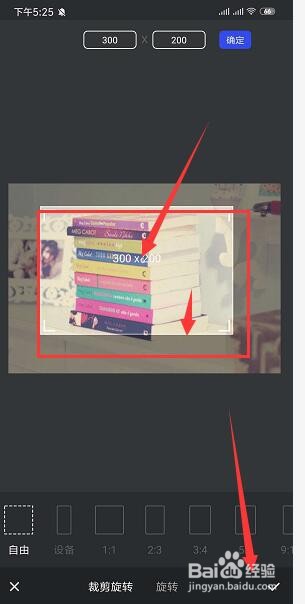手机PS修图软件如何将图片裁剪为固定尺寸
1、打开软件,选择如图的美化选项栏,进入到图库中
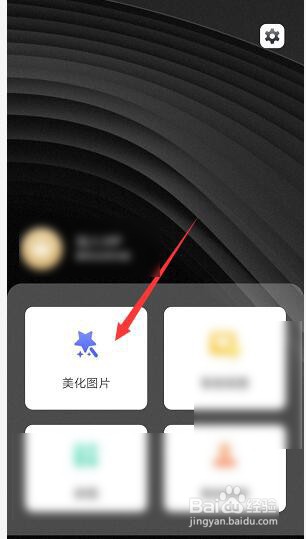
2、在图库中,选择需要的图片,点击选择置入
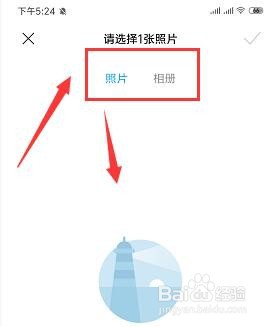
3、置入图片后,在下方属性中,点击打开左侧的裁剪选项
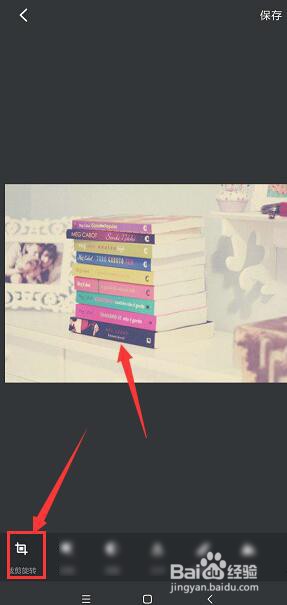
4、进入到编辑栏中,选择左侧的自由裁剪命令,然后在上方找到如图的宽高选项区域
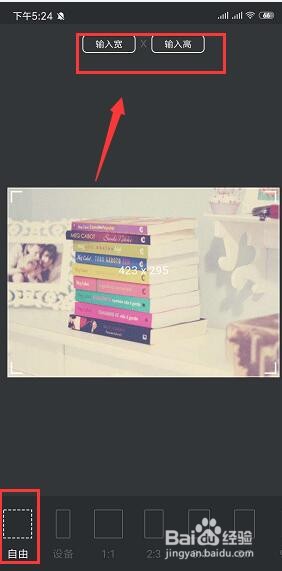
5、根据自己需要,输入宽高具体数值,然后确定建立
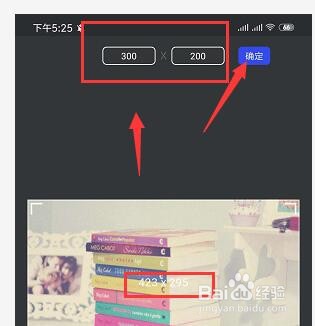
6、这样得到固定宽高的裁剪框,可移动裁剪区域,然后点击下方的对勾确定裁剪,最后将图片保存
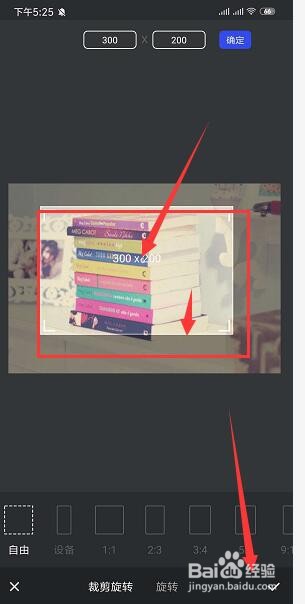
1、打开软件,选择如图的美化选项栏,进入到图库中
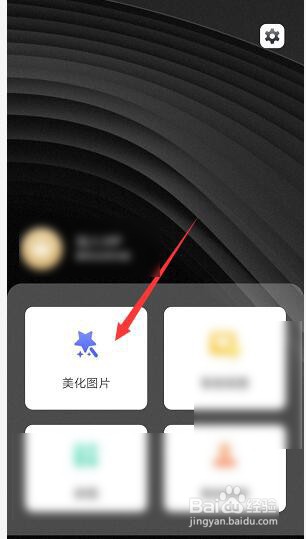
2、在图库中,选择需要的图片,点击选择置入
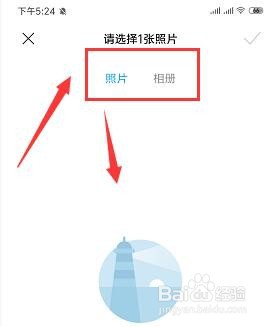
3、置入图片后,在下方属性中,点击打开左侧的裁剪选项
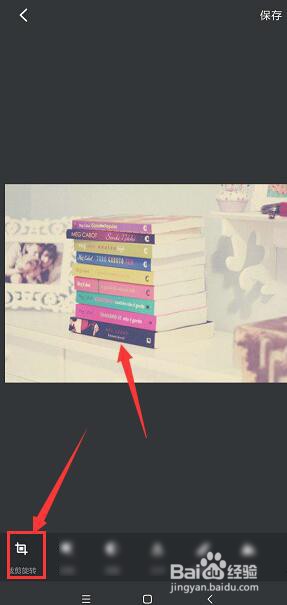
4、进入到编辑栏中,选择左侧的自由裁剪命令,然后在上方找到如图的宽高选项区域
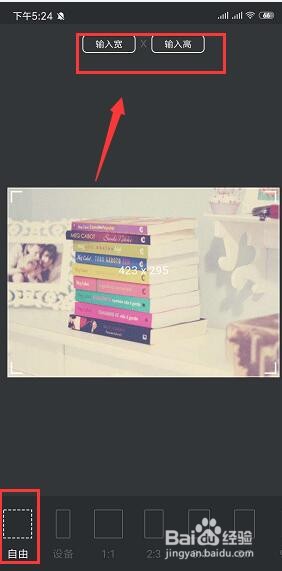
5、根据自己需要,输入宽高具体数值,然后确定建立
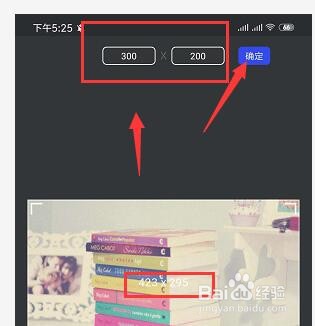
6、这样得到固定宽高的裁剪框,可移动裁剪区域,然后点击下方的对勾确定裁剪,最后将图片保存